Întrebare
Problemă: Cum se remediază eroarea AAM Updates Notifier.exe pe Windows?
Am observat că din 14 februarie laptopul meu a început să funcționeze neobișnuit. Unele dintre aplicații nu răspund. În plus, am început să primesc aleatoriu următorul mesaj de eroare „Aplicația AAM Update Notifier a încetat să funcționeze”.
Răspuns rezolvat
AAM Updates Notifier.exe este un fișier care aparține pachetelor software Adobe Acrobat sau Adobe Photoshop Elements 10.[1] Este deținut, semnat digital și întreținut de Adobe Systems – un gigant tehnologic care dezvoltă produse software pentru design web. Adobe Acrobat împreună cu partea sa integrantă AAM Updates Notifier.exe este responsabil pentru gestionarea fișierelor Portable Document Format (PDF). Software-ul permite vizualizarea, crearea, imprimarea și manipularea în alt mod a fișierelor PDF.
Deoarece am stabilit deja că fișierul AAM Updates Notifier.exe nu este esențial pentru performanța sistemului de operare Windows, acesta poate fi folosit atât modificat, cât și șters. Cu toate acestea, puteți influența negativ performanța Adobe Acrobat sau a altor produse Adobe.
Potrivit rapoartelor oamenilor, acest fișier cauzează destul de frecvent probleme. Poate genera o eroare care spune că AAM Updates Notifier.exe lipsește sau nu mai funcționează atunci când încercați să lansați aplicații aleatorii. În plus, acest fișier poate fi semnalat ca o problemă în alertele pop-up afișate de Centrul de notificări Windows.
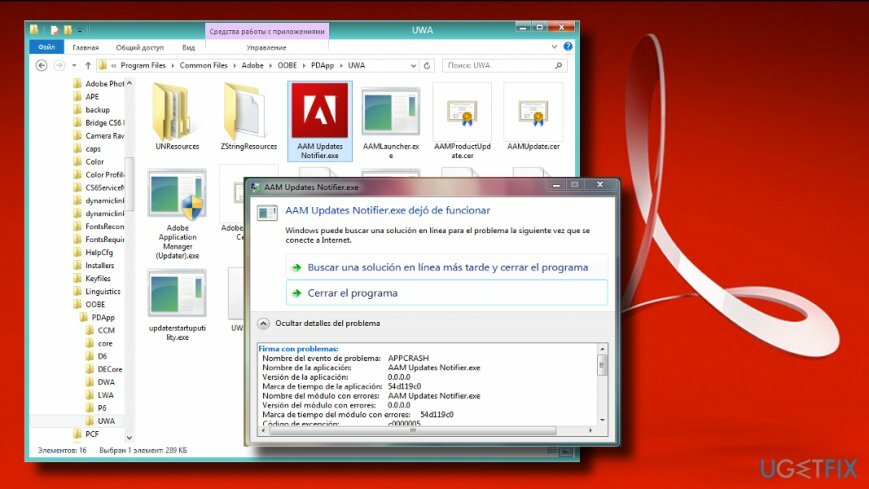
AAM actualizează eroarea aplicației Notifier.exe
Nu se găsesc actualizările AAM Notifier.exe
Actualizările AAM Notifier.exe nu au reușit
AAM Updates Notifier.exe nu este o aplicație Win32 validă
AAM Updates Notifier.exe a întâmpinat o problemă și a trebuit să se închidă
În acest caz, puteți încerca să reinstalați sau să actualizați Adobe Acrobat și alte produse deținute de această companie. Dacă nu a funcționat, navigați la C:\\Program Files\\Common Files\\Adobe și căutați fișierul defect AAM Updates Notifier.exe în directorul OOBE. Dacă fișierul este plasat în această locație, atunci poate fi necesar să dezinstalați Abobe complet, deoarece poate fi incompatibil cu versiunea sistemului de operare.[2] care rulează în prezent pe computerul tău.
Cu toate acestea, uneori, acest fișier este denumit virus AAM Updates Notifier.exe. Potrivit files.net,[3] are un rating de securitate de 21% periculos. Înseamnă că poate fi o țintă pentru hackeri. În acest caz, procesul AAM Updates Notifier.exe poate ascunde programele malware sau o infecție cibernetică gravă. Dacă aveți îndoieli dacă eroarea AAM Updates Notifier.exe este cauzată de un virus sau, de exemplu, de conflicte software, vă recomandăm insistent să executați o scanare completă a sistemului cu ReimagineazăMacina de spalat rufe X9 pentru a elimina programele malware.
În cazul în care sistemul se dovedește a fi lipsit de viruși, vă recomandăm să încercați următoarele soluții:
Actualizați produsele Adobe
Pentru a repara sistemul deteriorat, trebuie să achiziționați versiunea licențiată a Reimaginează Reimaginează.
Pentru a iniția această sarcină, va trebui să aflați ce aplicații deținute de Abobe rulează în prezent pe computerul dvs. În acest scop, ar trebui să deschideți Panou de control și verificați lista aplicațiilor dvs. de sub Aplicații și caracteristici.
După cercetare, navigați la site-ul oficial Adobe făcând clic pe aceste link-uri și descărcați direct actualizările necesare. Asigurați-vă că fișierul .exe analizat are legătură în principal cu Adobe Acrobat și Photoshop, așa că asigurați-vă că actualizați aceste două aplicații în primul rând.
Dezinstalați PoserContent2012
Pentru a repara sistemul deteriorat, trebuie să achiziționați versiunea licențiată a Reimaginează Reimaginează.
Potrivit experților IT, este posibil ca pachetul Abobe Acrobat să nu se potrivească cu PoserContent2012. Acesta din urmă este adesea clasificat ca un program potențial nedorit (PUP) de către specialiștii în securitate cibernetică. Prin urmare, poate conține unele bucăți de fișiere rău intenționate. Pentru a elimina această aplicație, puteți fie să rulați o scanare cu ReimagineazăMacina de spalat rufe X9 sau faceți următoarele:
- presa Tasta Windows + I a deschide Setări.
- Deschis Aplicații și derulați în jos pentru a găsi PoserContent2012. Faceți clic o dată.
- Selectați Dezinstalează.
- Alternativ, puteți deschide Panou de control -> Programe și caracteristici.
- Verificați aplicațiile și ștergeți PoserContent2012 dacă sunt detectate.
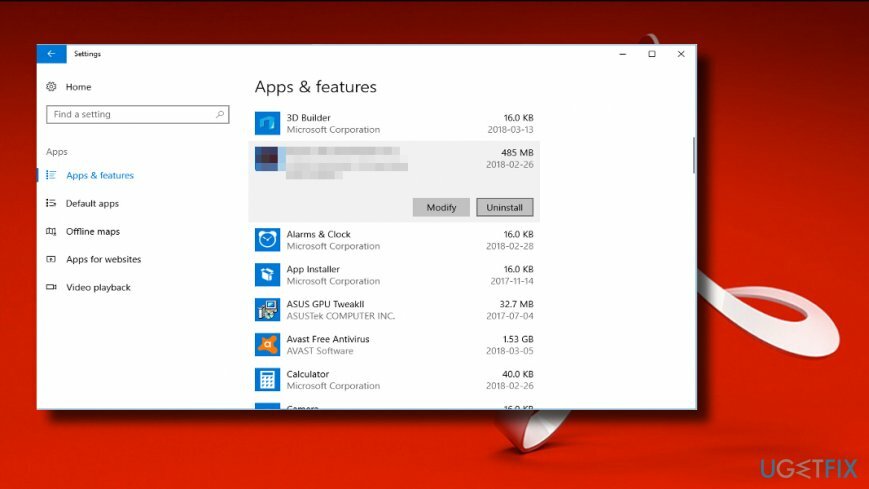
Actualizați Windows
Pentru a repara sistemul deteriorat, trebuie să achiziționați versiunea licențiată a Reimaginează Reimaginează.
Actualizările automate Windows conțin actualizări de software și corecții. Prin urmare, dacă oricare dintre metodele furnizate mai sus a ajutat la remedierea erorii AAM Updates Notifier.exe, încercați să instalați toate actualizările posibile:
- presa Tasta Windows + I a deschide Setări.
- Deschis Actualizări și securitate secțiune.
- Clic Verifică pentru actualizări butonul și așteptați.
- Toate actualizările disponibile vor fi instalate automat, dar nu uitați să reporniți sistemul pentru a finaliza instalarea.
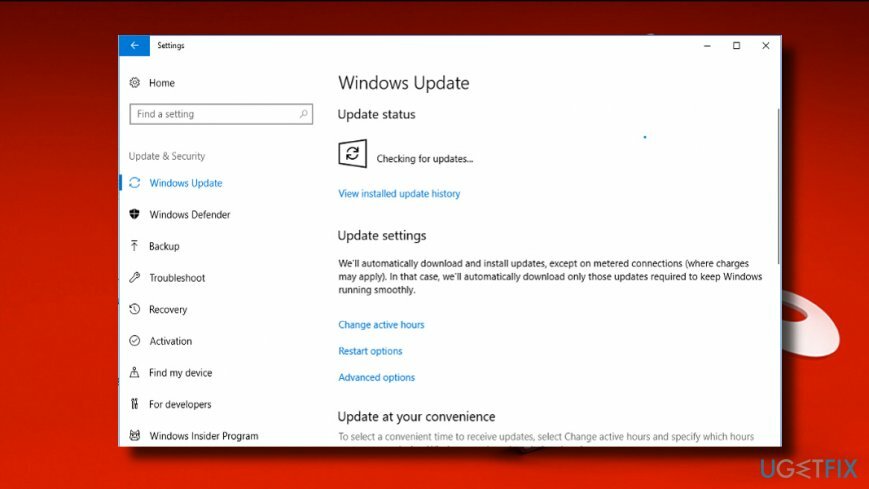
Executați comenzile SFC și DISM
Pentru a repara sistemul deteriorat, trebuie să achiziționați versiunea licențiată a Reimaginează Reimaginează.
- Faceți clic dreapta pe Tasta Windows a deschide Meniul bar.
- Selectați Prompt de comandă (administrator).
- Clic da pe UAC pentru a continua.
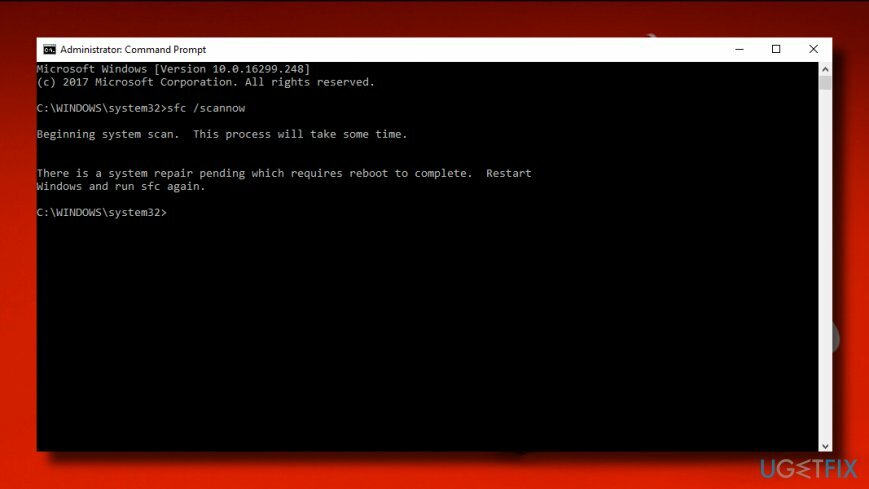
- Acum introduceți următoarele comenzi una câte una. Pentru a le executa, faceți clic introduce după aceea:
dism.exe /online /cleanup-image /scanhealth
dism.exe /online /cleanup-image /restorehealth
sfc /scannow
Reparați automat erorile
Echipa ugetfix.com încearcă să facă tot posibilul pentru a ajuta utilizatorii să găsească cele mai bune soluții pentru eliminarea erorilor lor. Dacă nu doriți să vă luptați cu tehnicile de reparații manuale, vă rugăm să utilizați software-ul automat. Toate produsele recomandate au fost testate și aprobate de profesioniștii noștri. Instrumentele pe care le puteți utiliza pentru a remedia eroarea sunt enumerate mai jos:
Oferi
fa-o acum!
Descărcați FixFericire
Garanție
fa-o acum!
Descărcați FixFericire
Garanție
Dacă nu ați reușit să remediați eroarea utilizând Reimage, contactați echipa noastră de asistență pentru ajutor. Vă rugăm să ne comunicați toate detaliile pe care credeți că ar trebui să le cunoaștem despre problema dvs.
Acest proces de reparare patentat folosește o bază de date de 25 de milioane de componente care pot înlocui orice fișier deteriorat sau lipsă de pe computerul utilizatorului.
Pentru a repara sistemul deteriorat, trebuie să achiziționați versiunea licențiată a Reimaginează instrument de eliminare a programelor malware.

Acces privat la internet este un VPN care poate împiedica furnizorul dvs. de servicii de internet, guvern, și terțe părți să vă urmărească online și vă permit să rămâneți complet anonim. Software-ul oferă servere dedicate pentru torrenting și streaming, asigurând performanță optimă și nu vă încetinește. De asemenea, puteți ocoli restricțiile geografice și puteți vizualiza servicii precum Netflix, BBC, Disney+ și alte servicii de streaming populare fără limitări, indiferent de locul în care vă aflați.
Atacurile malware, în special ransomware, sunt de departe cel mai mare pericol pentru fotografiile, videoclipurile, fișierele de la serviciu sau de la școală. Deoarece infractorii cibernetici folosesc un algoritm de criptare robust pentru a bloca datele, acesta nu mai poate fi folosit până când nu se plătește o răscumpărare în bitcoin. În loc să plătiți hackeri, ar trebui să încercați mai întâi să utilizați o alternativă recuperare metode care vă pot ajuta să recuperați cel puțin o parte din datele pierdute. În caz contrar, îți poți pierde și banii, împreună cu fișierele. Unul dintre cele mai bune instrumente care ar putea restaura cel puțin unele dintre fișierele criptate - Data Recovery Pro.